In dieser Anleitung erfahren Sie, wie Sie mit dem Google Mobile Ads Unity-Plug-in Anzeigen aus dem LINE Ads Network mithilfe von Vermittlung laden und präsentieren. Dabei werden auch Abfolgeintegrationen behandelt. Hier erfahren Sie, wie Sie LINE Ads Network der Vermittlungskonfiguration eines Anzeigenblocks hinzufügen und das LINE Ads Network SDK und den Adapter in eine Unity-App einbinden.
Unterstützte Integrationen und Anzeigenformate
Der Ad Manager-Vermittlungsadapter für LINE Ads Network bietet die folgenden Funktionen:
| Integration | |
|---|---|
| Gebote | |
| Vermittlungsabfolge | |
| Formate | |
| Banner | |
| Interstitial | |
| Verfügbar | |
1 Native Ads (für Gebote) befindet sich in der geschlossenen Betaphase. Wenden Sie sich an Ihren Account Manager, um Zugriff anzufordern.
Voraussetzungen
- Aktuelles Google Mobile Ads Unity-Plug-in
- Unity 4 oder höher
- [Für Gebote]: Wenn Sie alle unterstützten Anzeigenformate in Gebote einbinden möchten, verwenden Sie das Google Mobile Ads-Mediations-Plug-in für das LINE Ads SDK 1.5.0 oder höher (neueste Version empfohlen).
- So stellen Sie die App auf Android-Geräten bereit:
- Android-API-Level 23 oder höher
- So stellen Sie die App auf iOS-Geräten bereit:
- iOS-Bereitstellungsziel von 12.0 oder höher
- Ein funktionierendes Unity-Projekt, das mit dem Google Mobile Ads Unity-Plug-in konfiguriert ist. Weitere Informationen finden Sie unter Erste Schritte.
- Vermittlung abschließen Startleitfaden
Schritt 1: Konfigurationen in der LINE Ads Network-Benutzeroberfläche einrichten
Registrieren Sie sich für Ihr LINE Ads Network-Konto und melden Sie sich an.
Neue Anwendung hinzufügen
Klicken Sie auf 広告枠管理 (Ad Slot Management) > メディア (Media). Klicken Sie dann auf 新規作成 (Create New).
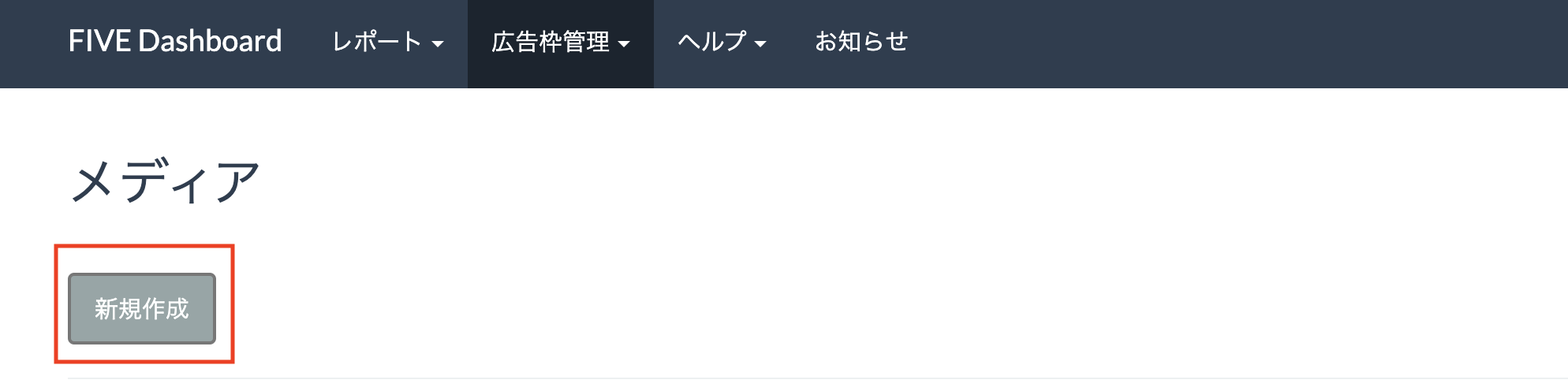
Füllen Sie das Formular aus und klicken Sie auf 登録 (Registrieren).
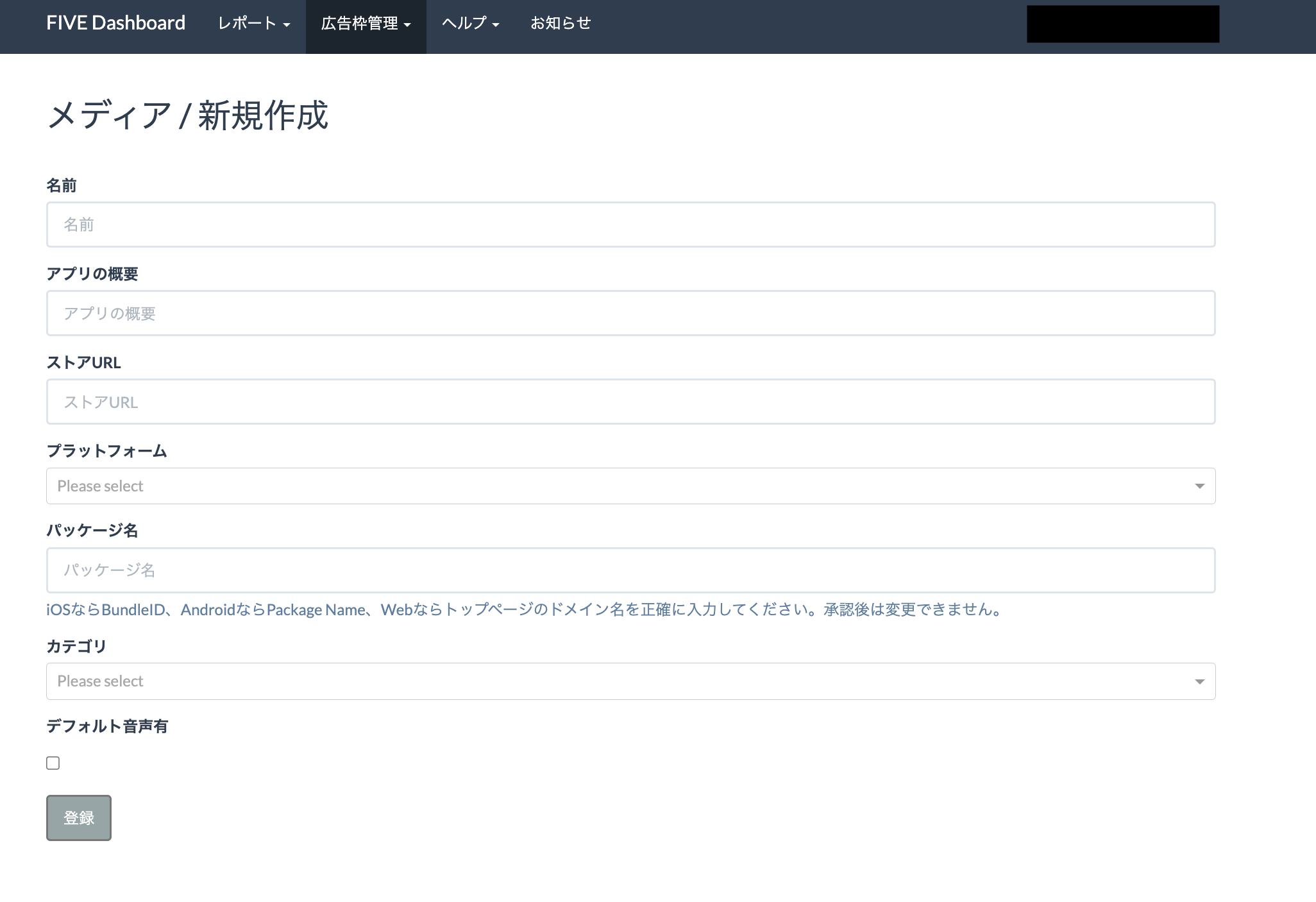
Notieren Sie sich die Anwendungs-ID.
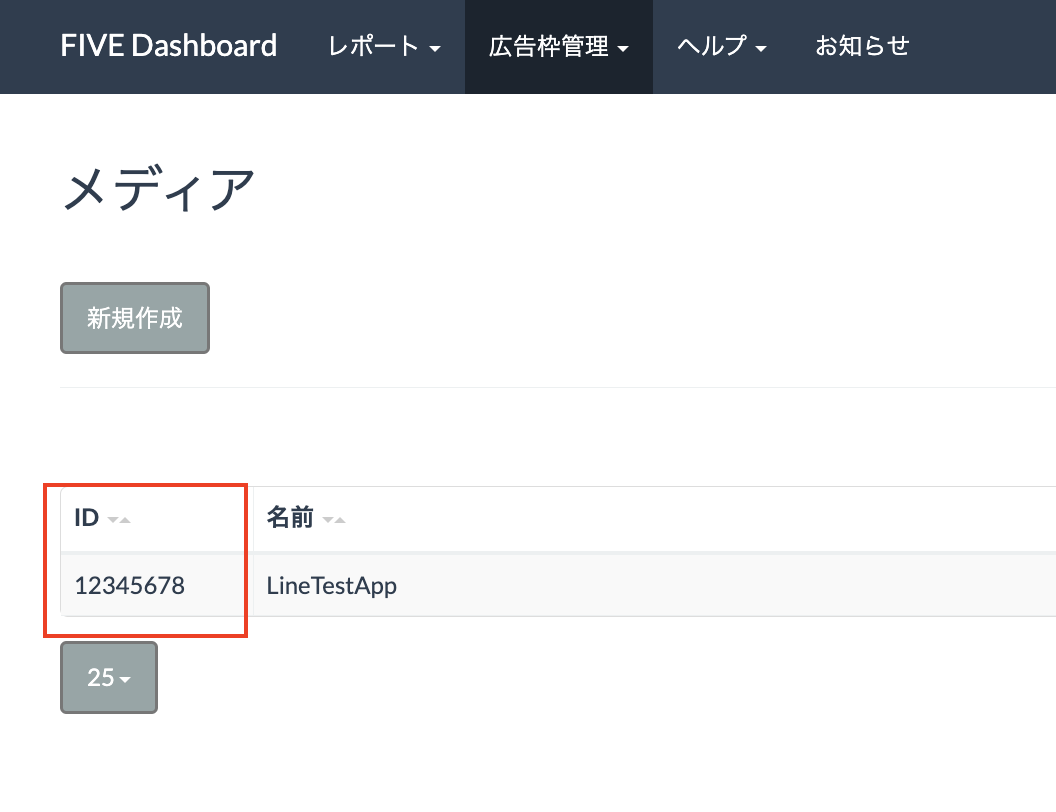
Anzeigen-Placement erstellen
Klicken Sie auf die ID der Anwendung, der Sie ein Anzeigen-Placement hinzufügen möchten. Wählen Sie dann 詳細 (Detail) aus.
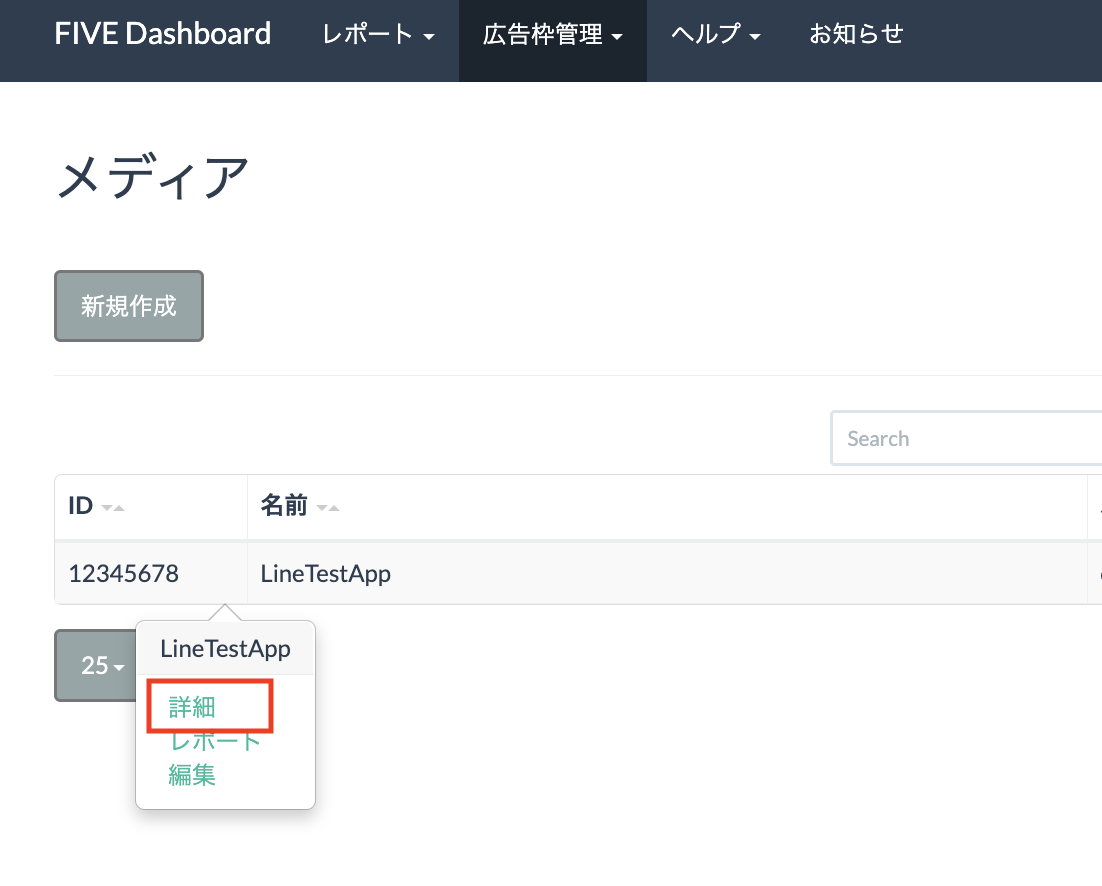
Klicken Sie auf スロット 追加 (Add Slot).
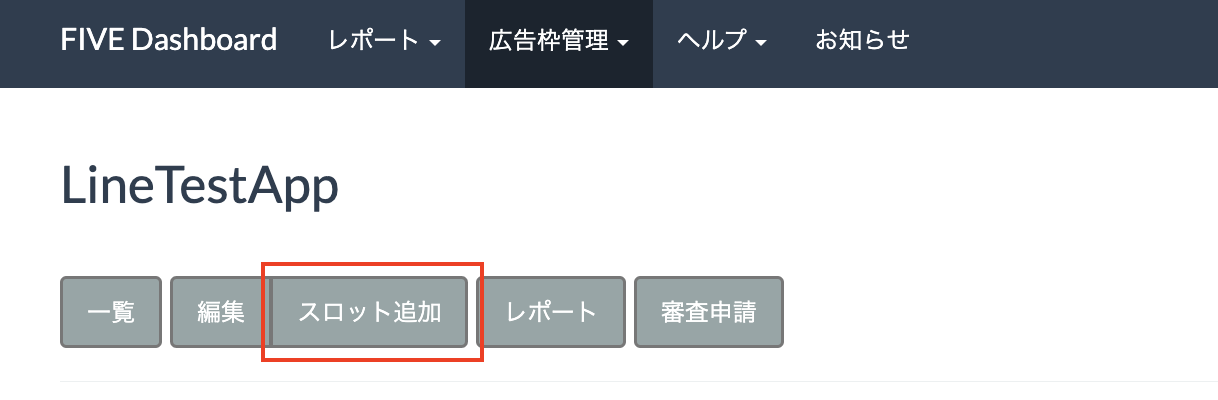
Füllen Sie das Formular aus, um Details zum Slot zu erhalten. Wählen Sie für Gebotstyp Standard aus, um diesen Slot für die abfolgebasierte Vermittlung zu konfigurieren, oder Google SDK Bidding, um diesen Slot für Bidding zu konfigurieren. Klicken Sie auf 登録 (Registrieren), wenn das Formular ausgefüllt ist.
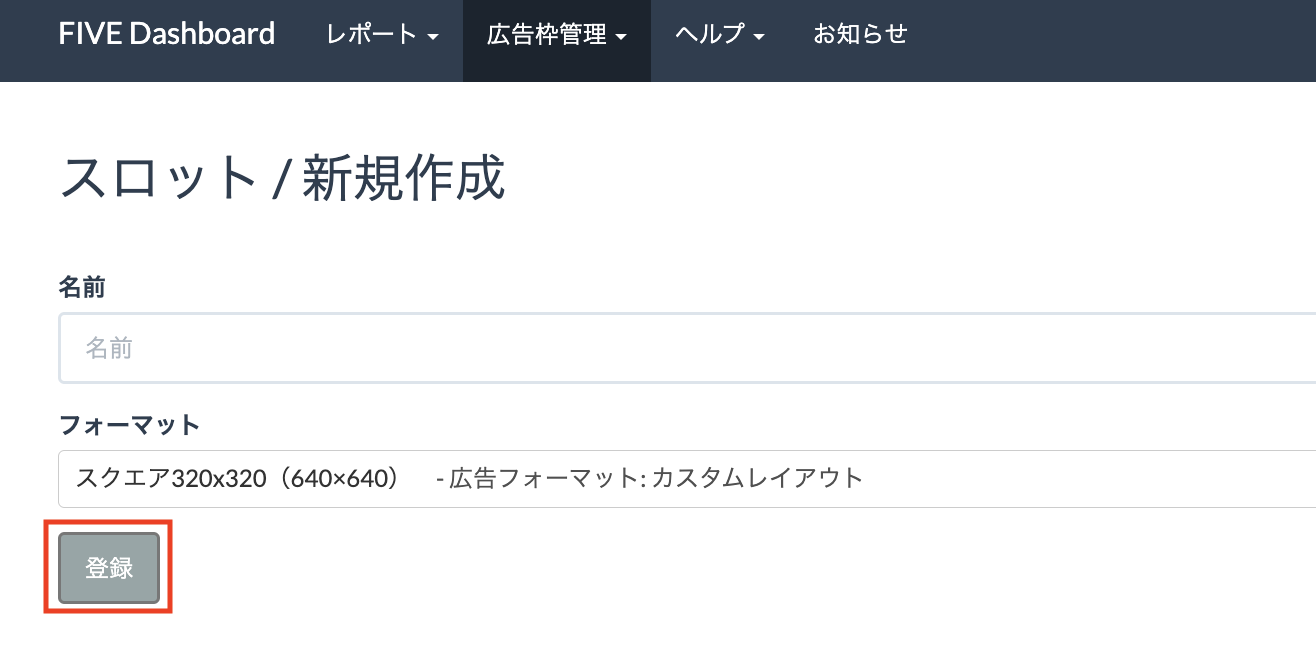
Notieren Sie sich die Slot-ID.

app-ads.txt-Datei aktualisieren
Authorized Sellers for Apps (app-ads.txt) ist eine IAB Tech Lab-Initiative, die dafür sorgt, dass Ihr App-Anzeigeninventar nur über Kanäle verkauft wird, die Sie autorisiert haben. Um einen erheblichen Rückgang des Anzeigenumsatzes zu vermeiden, müssen Sie eine app-ads.txt-Datei implementieren.
Falls noch nicht geschehen, erstellen Sie eine app-ads.txt-Datei für Ad Manager.
Informationen zur Implementierung von app-ads.txt für das LINE Ads Network finden Sie hier.
Schritt 2: LINE Ads Network-Nachfrage in der Ad Manager-Benutzeroberfläche einrichten
Vermittlungseinstellungen für Ihren Anzeigenblock konfigurieren
Android
Eine Anleitung finden Sie in Schritt 2 der Anleitung für Android.
iOS
Eine Anleitung finden Sie in Schritt 2 der Anleitung für iOS.
Schritt 3: LINE Ads Network SDK und Adapter importieren
OpenUPM-CLI
Wenn Sie die OpenUPM-CLI installiert haben, können Sie das Google Mobile Ads LINE Ads Network Mediation Plugin für Unity in Ihrem Projekt installieren. Führen Sie dazu den folgenden Befehl im Stammverzeichnis Ihres Projekts aus:
openupm add com.google.ads.mobile.mediation.lineOpenUPM
Wählen Sie im Unity-Projekt-Editor Edit > Project Settings > Package Manager aus, um die Unity Package Manager Settings (Unity-Paketmanager-Einstellungen) zu öffnen.
Fügen Sie auf dem Tab Scoped Registries (Registrierungen mit Bereich) OpenUPM als Registrierung mit Bereich mit den folgenden Details hinzu:
- Name:
OpenUPM - URL:
https://package.openupm.com - Bereiche:
com.google
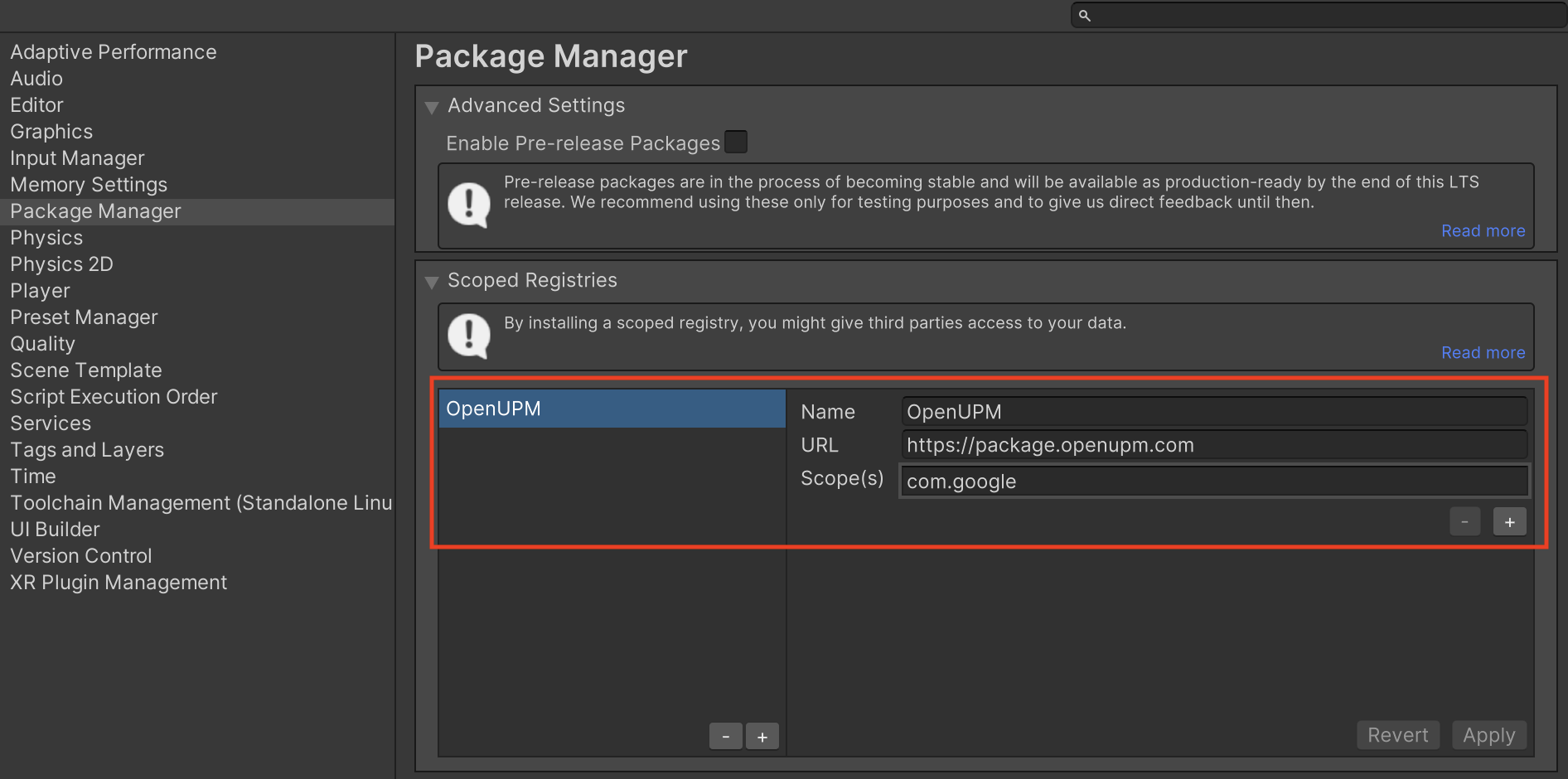
Rufen Sie dann Window > Package Manager auf, um den Unity Package Manager zu öffnen, und wählen Sie im Drop-down-Menü My Registries aus.
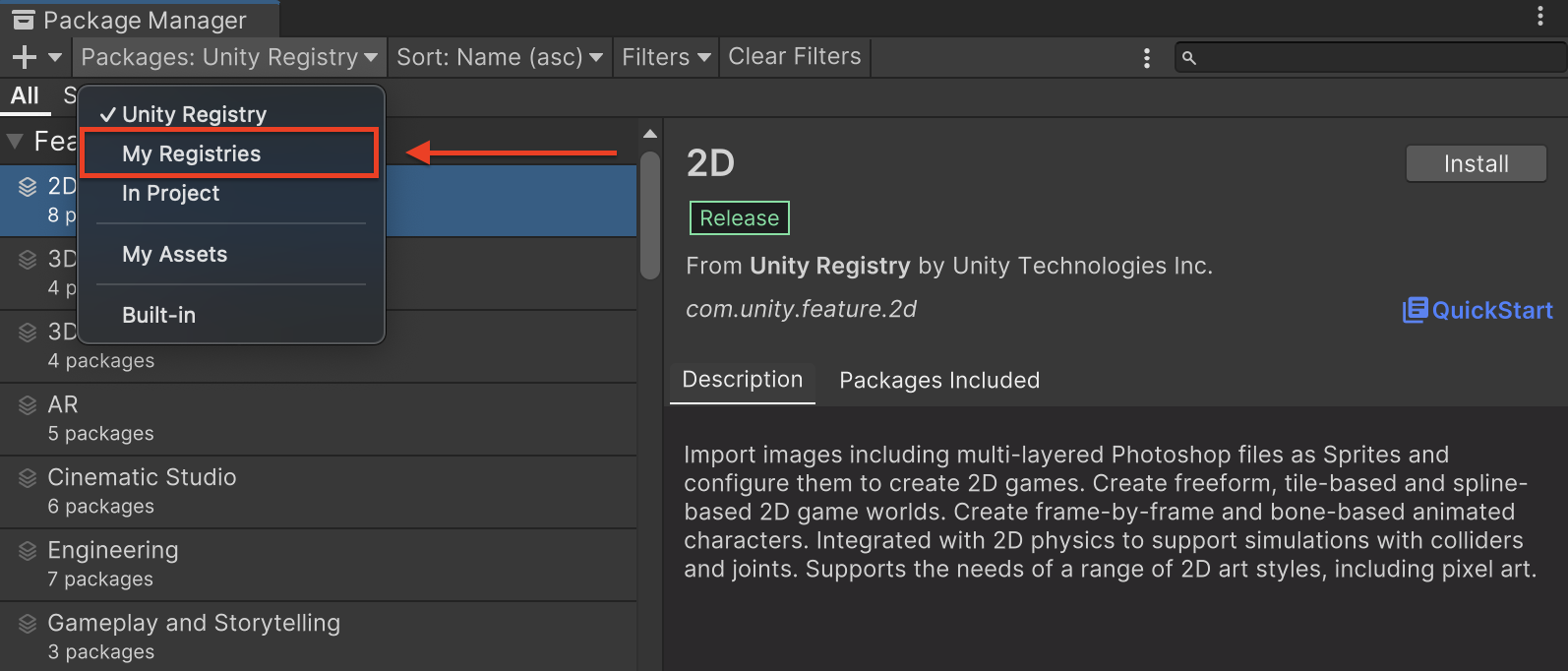
Wählen Sie das Paket Google Mobile Ads Line Mediation aus und klicken Sie auf Installieren.
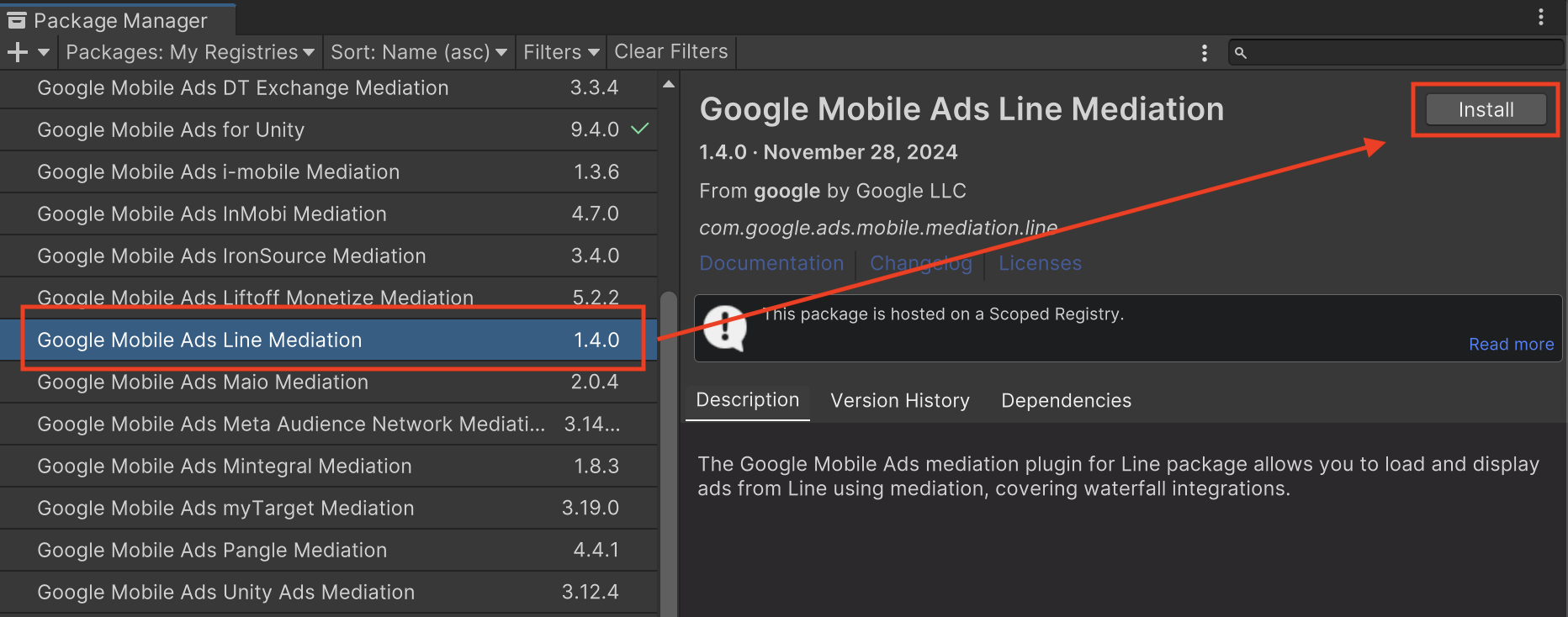
Unity-Paket
Laden Sie die aktuelle Version des Vermittlungs-Plug-ins für Google Mobile Ads für das LINE Ads Network über den Downloadlink im Changelog herunter und extrahieren Sie die GoogleMobileAdsLineMediation.unitypackage aus der ZIP-Datei.
Wählen Sie im Editor Ihres Unity-Projekts Assets > Import Package > Custom Package aus und suchen Sie nach der heruntergeladenen Datei GoogleMobileAdsLineMediation.unitypackage. Achten Sie darauf, dass alle Dateien ausgewählt sind, und klicken Sie auf Importieren.
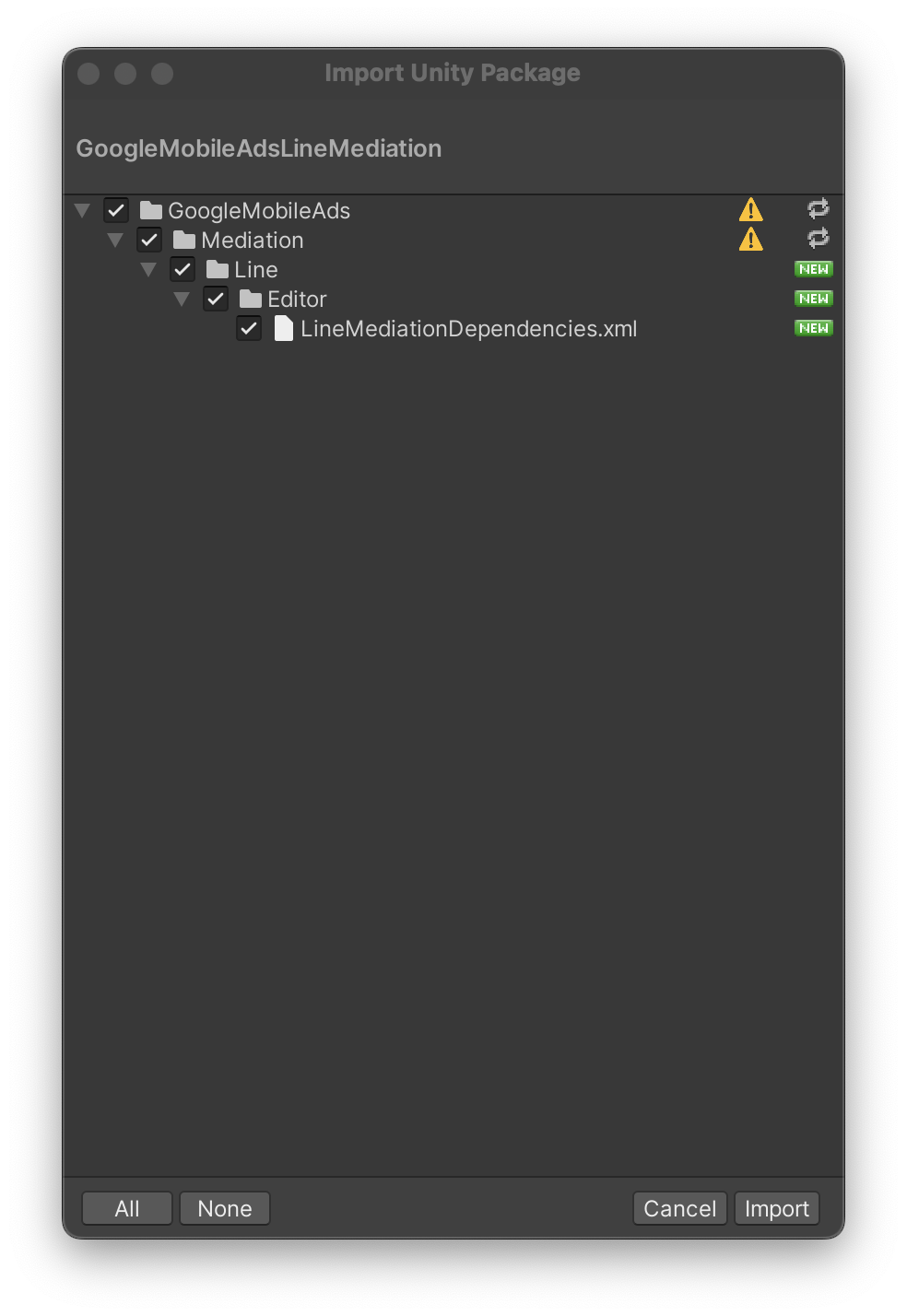
Wählen Sie dann Assets > External Dependency Manager > Android Resolver > Force Resolve aus. Die Bibliothek „External Dependency Manager“ führt die Abhängigkeitsauflösung von Grund auf neu durch und kopiert die deklarierten Abhängigkeiten in das Verzeichnis Assets/Plugins/Android Ihrer Unity-App.
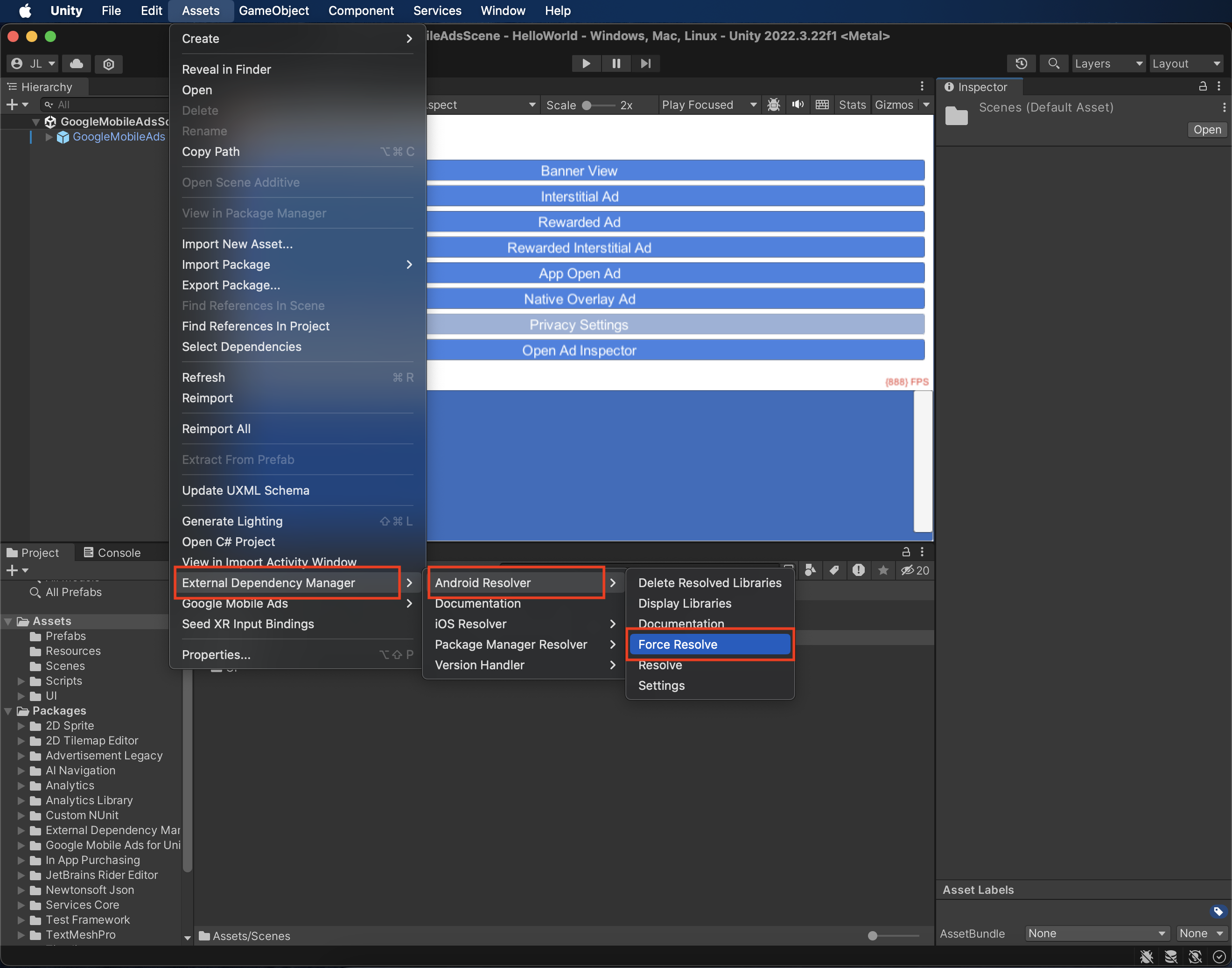
Schritt 4: Erforderlichen Code hinzufügen
Android
Für die Integration des LINE Ads Network ist kein zusätzlicher Code erforderlich.
iOS
SKAdNetwork-Integration
Folgen Sie der Dokumentation von LINE Ads Network, um die SKAdNetwork-Kennungen zur Datei Info.plist Ihres Projekts hinzuzufügen.
Schritt 5: Implementierung testen
Testanzeigen aktivieren
Registrieren Sie Ihr Testgerät für Ad Manager.
Testanzeigen bestätigen
Wenn Sie prüfen möchten, ob Sie Testanzeigen vom LINE Ads Network erhalten, aktivieren Sie im Anzeigenprüftool die Tests einzelner Anzeigenquellen und verwenden Sie die Anzeigenquellen LINE Ads Network (Vermittlungsabfolge).
Optionale Schritte
Netzwerkspezifische Parameter
Das LINE Ads Network Unity-Vermittlungs-Plug-in unterstützt den folgenden zusätzlichen Anfrageparameter, der über die Klasse LineMediationExtras an den Adapter übergeben werden kann:
-
SetEnableAdSound(boolean): Gibt den Standard-Startstatus für den Ton von Banner-, Interstitial- und Anzeigen mit Prämie an.
Hier sehen Sie ein Codebeispiel für das Erstellen einer Anzeigenanfrage, in der diese Parameter festgelegt werden:
using GoogleMobileAds.Api;
using GoogleMobileAds.Mediation.Line.Api;
// ...
var adRequest = new AdRequest();
var lineExtras = new LineMediationExtras();
lineExtras.SetEnableAdSound(true);
adRequest.MediationExtras.Add(lineExtras);
Fehlercodes
Wenn der Adapter keine Anzeige vom LINE Ads Network empfängt, können Publisher den zugrunde liegenden Fehler aus der Anzeigenantwort mit ResponseInfo in den folgenden Klassen prüfen:
Android
com.line.ads
com.google.ads.mediation.line.LineMediationAdapter
iOS
GADMediationAdapterLine
Hier sind die Codes und die zugehörigen Meldungen, die vom LINE Ads Network-Adapter ausgegeben werden, wenn eine Anzeige nicht geladen werden kann:
Android
| Fehlercode | Domain | Grund |
|---|---|---|
| 1-10 | com.five_corp.ad | Das LINE Ads Network SDK hat einen SDK-spezifischen Fehler zurückgegeben. Weitere Informationen finden Sie in der Dokumentation von LINE Ads Network. |
| 101 | com.google.ads.mediation.line | Die App-ID fehlt oder ist ungültig. |
| 102 | com.google.ads.mediation.line | Die Slot-ID fehlt oder ist ungültig. |
| 103 | com.google.ads.mediation.line | Die angeforderte Anzeigengröße entspricht keiner Banneranzeigengröße, die vom LINE Ads Network unterstützt wird. |
| 104 | com.google.ads.mediation.line | Das Laden einer Interstitial-Anzeige oder einer Anzeige mit Prämie ist aufgrund eines fehlenden Aktivitätskontexts fehlgeschlagen. |
| 105 | com.google.ads.mediation.line | Das LINE Ads Network SDK konnte keine Interstitial- oder Anzeigen mit Prämie ausliefern. |
| 106 | com.google.ads.mediation.line | Eine Native-Anzeige konnte aufgrund fehlender Assets nicht geladen werden. |
iOS
| Fehlercode | Domain | Grund |
|---|---|---|
| 1-10 | Gesendet vom LINE Ads Network SDK | Das LINE Ads Network SDK hat einen SDK-spezifischen Fehler zurückgegeben. Weitere Informationen finden Sie in der Dokumentation von LINE Ads Network. |
| 101 | com.google.ads.mediation.line | Ungültige Serverparameter (z.B. fehlende App-ID oder Slot-ID). |
| 102 | com.google.ads.mediation.line | Die angeforderte Anzeigengröße entspricht keiner Banneranzeigengröße, die vom LINE Ads Network unterstützt wird. |
| 103 | com.google.ads.mediation.line | Das Bild-Asset für das Informationssymbol in der nativen Anzeige konnte nicht geladen werden. |
Änderungsprotokoll für das LINE Unity-Vermittlungs-Plug-in
Version 1.5.10
- Unterstützt Line Android-Adapterversion 2.9.20251028.0.
- Unterstützt Line iOS-Adapterversion 2.9.20251119.0.
- Diese Anleitung wurde mit dem Google Mobile Ads Unity-Plug-in in Version 10.6.0 erstellt und getestet.
Version 1.5.9
- Unterstützt Line Android-Adapterversion 2.9.20251028.0.
- Unterstützt Line iOS-Adapterversion 2.9.20250930.0.
- Diese Anleitung wurde mit dem Google Mobile Ads Unity-Plug-in in Version 10.6.0 erstellt und getestet.
Version 1.5.8
- Unterstützt Line Android-Adapterversion 2.9.20250924.1.
- Unterstützt Line iOS-Adapterversion 2.9.20250930.0.
- Diese Anleitung wurde mit dem Google Mobile Ads Unity-Plug-in Version 10.5.0 erstellt und getestet.
Version 1.5.7
- Unterstützt Line Android-Adapterversion 2.9.20250924.0.
- Unterstützt Line iOS-Adapterversion 2.9.20250912.0.
- Diese Anleitung wurde mit dem Google Mobile Ads Unity-Plug-in Version 10.5.0 erstellt und getestet.
Version 1.5.6
- Unterstützt die Line Android-Adapterversion 2.9.20250718.0.
- Unterstützt Line iOS-Adapterversion 2.9.20250512.0.
- Diese Anleitung wurde mit dem Google Mobile Ads Unity-Plug-in Version 10.3.0 erstellt und getestet.
Version 1.5.5
- Ein Problem wurde behoben, durch das beim Installieren über OpenUPM die Pakete nicht richtig importiert wurden.
Version 1.5.4
- Unterstützt Line Android-Adapterversion 2.9.20250519.0.
- Unterstützt Line iOS-Adapterversion 2.9.20250512.0.
- Diese Anleitung wurde mit dem Google Mobile Ads Unity-Plug-in in Version 10.1.0 erstellt und getestet.
Version 1.5.3
- Das Unity-Plug-in wird jetzt mit Android SDK 35 erstellt.
- Unterstützt Line Android-Adapterversion 2.9.20250317.1.
- Unterstützt Line iOS-Adapterversion 2.9.20241106.3.
- Diese Anleitung wurde mit dem Google Mobile Ads Unity-Plug-in in Version 10.1.0 erstellt und getestet.
Version 1.5.2
- Unterstützt Line Android-Adapterversion 2.9.20250110.0.
- Unterstützt Line iOS-Adapterversion 2.9.20241106.2.
- Diese Anleitung wurde mit Version 10.0.0 des Google Mobile Ads Unity-Plug-ins erstellt und getestet.
Version 1.5.1
- Unterstützt Line Android-Adapterversion 2.9.20250110.0.
- Unterstützt Line iOS-Adapterversion 2.9.20241106.1.
- Diese Anleitung wurde mit dem Google Mobile Ads Unity-Plug-in Version 9.5.0 erstellt und getestet.
Version 1.5.0
- Unterstützt Line Android-Adapterversion 2.9.20241129.0.
- Unterstützt Line iOS-Adapterversion 2.9.20241106.1.
- Diese Anleitung wurde mit dem Google Mobile Ads Unity-Plug-in Version 9.5.0 erstellt und getestet.
Version 1.4.0
- Unterstützt die Line Android-Adapterversion 2.8.20240827.0.
- Unterstützt Line iOS-Adapterversion 2.9.20241106.1.
- Diese Anleitung wurde mit dem Google Mobile Ads Unity-Plug-in in Version 9.4.0 erstellt und getestet.
Version 1.3.1
- Unterstützt Line Android-Adapterversion 2.8.20240808.0.
- Unterstützt Line iOS-Adapterversion 2.8.20240612.0.
- Diese Anleitung wurde mit dem Google Mobile Ads Unity-Plug-in in Version 9.2.0 erstellt und getestet.
Version 1.3.0
- Unterstützt Line Android-Adapterversion 2.8.20240722.0.
- Unterstützt Line iOS-Adapterversion 2.8.20240612.0.
- Diese Anleitung wurde mit dem Google Mobile Ads Unity-Plug-in in Version 9.2.0 erstellt und getestet.
Version 1.2.0
- Unterstützt Line Android-Adapterversion 2.7.20240515.0.
- Unterstützt Line iOS-Adapterversion 2.8.20240612.0.
- Entwickelt und getestet mit dem Google Mobile Ads Unity-Plug-in Version 9.1.1.
Version 1.1.2
- Unterstützt Line Android-Adapterversion 2.7.20240515.0.
- Unterstützt Line iOS-Adapterversion 2.7.20240411.0.
- Diese Anleitung wurde mit dem Google Mobile Ads Unity-Plug-in Version 9.1.0 erstellt und getestet.
Version 1.1.1
- Unterstützt Line Android-Adapterversion 2.7.20240214.1.
- Unterstützt Line iOS-Adapterversion 2.7.20240411.0.
- Diese Anleitung wurde mit dem Google Mobile Ads Unity-Plug-in Version 9.1.0 erstellt und getestet.
Version 1.1.0
- Die Klasse
LineMediationExtraswurde mit den folgenden Methoden hinzugefügt, um die Übergabe von Vermittlungsextras zu unterstützen.SetEnabledAdSound(bool)
- Unterstützt Line Android-Adapterversion 2.7.20240214.1.
- Unterstützt Line iOS-Adapterversion 2.7.20240318.0.
- Diese Anleitung wurde mit dem Google Mobile Ads Unity-Plug-in in Version 9.0.0 erstellt und getestet.
Version 1.0.0
- Erste Version
- Unterstützt Line Android-Adapterversion 2.6.20230607.0.
- Unterstützt Line iOS-Adapterversion 2.6.20230609.0.
- Entwickelt und getestet mit dem Google Mobile Ads Unity-Plug-in in Version 8.5.1.


